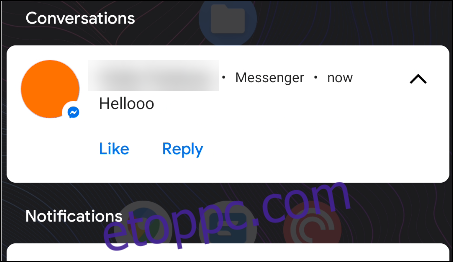Több hónapos béta tesztelés után a végleges kiadás Megérkezett az Android 11. A Google operációs rendszerének ez a legújabb verziója jó néhány izgalmas funkciót tartalmaz a felhasználók számára. Itt vannak azok a funkciók, amelyekre érdemes figyelni.
Tartalomjegyzék
Mikor lesz a telefonomon Android 11?
A Google már megkezdte az Android 11 bevezetését a Pixel okostelefonokra. A Pixel 2-től kezdve minden Pixel-eszköz letöltheti az éteren keresztüli frissítést. Lépjen a Beállítások > Rendszer > Speciális > Rendszerfrissítés menüpontba, és érintse meg a „Frissítések keresése” elemet a frissítési folyamat elindításához.
A Pixel telefonok stabil megjelenése mellett az ASUS, a OnePlus, a Xiaomi, az OPPO, a Realme és a Samsung több kiválasztott eszköze is kipróbálhatja az Android 11 Beta verzióját. tudsz nézze meg az XDA-Developer webhelyét további információért.
Az Android 11 stabil kiadása valószínűleg először a Samsung és a OnePlus újabb csúcskategóriás telefonjain fog megjelenni. Az Android 11 bevezetése a készülék gyártójától függően akár egy évig is eltarthat.
Új, dedikált terület az üzenetküldő értesítésekhez
Az üzenetküldés az egyik leggyakoribb dolog, amit az emberek okostelefonjaikkal csinálnak, az Android 11 pedig megkönnyíti ezen alkalmazások nyomon követését. Az üzenetküldő alkalmazások értesítései az értesítési területen egy új „Beszélgetések” részben jelenhetnek meg.
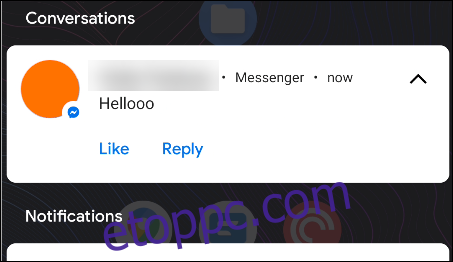
Az Android megpróbálja azonosítani, hogy mely alkalmazások szerepeljenek a „Beszélgetések” részben, de ez nem tökéletes. A cikk írásakor csak néhány alkalmazás, köztük a Google Üzenetek alkalmazás és a Facebook Messenger jelenik meg ebben a részben.
Arra sincs lehetőség, hogy manuálisan adjon hozzá alkalmazást a „Beszélgetések” szakaszhoz, de eltávolíthatja őket.
„Csevegőfejek” további alkalmazásokhoz

Még 2013-ban a Facebook Messenger bevezette a „Csevegőfejek” nevű funkciót. Az üzenetek lebegő buborékokként jelennek meg a képernyő szélein. Ezek a buborékok kitágulhatnak, és lehetővé teszik a beszélgetések megtekintését és megválaszolását a képernyőn megjelenő tartalmak tetején.
Az Android 11 ugyanezt a funkciót a rendszer szintjére hozza. Mostantól bármelyik alkalmazás engedélyezheti a csevegőfejeket, mint a „buborékok”. Egy beszélgetést „buborékká” alakíthat az egyes alkalmazások értesítéseiből, amelyek mindig a képernyőn megjelenő többi elem tetején maradnak.
Nem minden üzenetküldő alkalmazás rendelkezik ezzel a funkcióval, de a harmadik féltől származó fejlesztők könnyebben támogathatják.
Megújított médiavezérlők
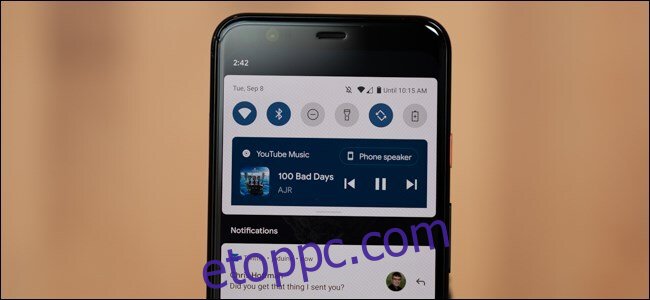
Az Android 11 megújult médiavezérlőket tartalmaz, amelyek mostantól az értesítési szakasz helyett a Gyorsbeállítások menüben találhatók.
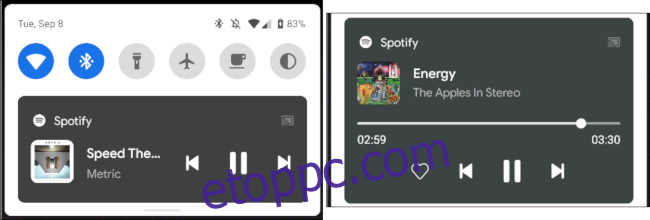 Kompakt (balra), Kibontott (jobbra)
Kompakt (balra), Kibontott (jobbra)
Az egyszeri lefelé csúsztatással a kompakt médiavezérlők jelennek meg, az ismételt lefelé csúsztatással pedig kibővítheti a felületet. Ha több alkalmazással játszik le médiát, legyen szó zenéről vagy videó átküldéséről, lapozhat a médiavezérlők között.
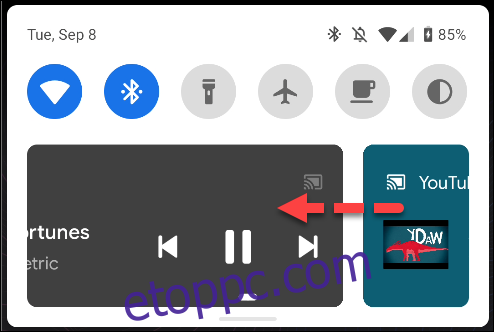
A támogatott alkalmazásokkal gyorsan megváltoztathatja a média lejátszási helyét. Ha megérinti a Google Cast ikont vagy azt a helyet, ahol a hang lejátszása történik, megjelenik azon eszközök listája, amelyekre átkapcsolja a lejátszást. Könnyedén cserélheti a lejátszót az alkalmazás megnyitása nélkül.
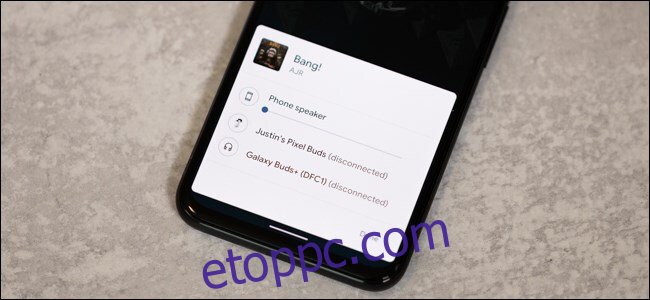
Intelligens otthoni vezérlők a Power menüben
Az Android 11 egyik legjelentősebb változása a bekapcsoló menüben található. Ez az a hely, ahol általában nem tölt sok időt, de most az Android jól használja.
A bekapcsológomb hosszan tartó megnyomásával megnyílik az új bekapcsoló menü. Itt mostantól parancsikonokat és gyorskapcsolókat adhat hozzá az okosotthoni eszközök vezérléséhez a telefon bármely alkalmazásából, amely támogatja a funkciót.
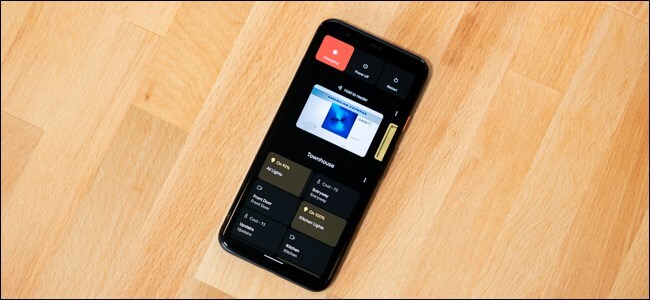
Például a Google Home alkalmazás jelenleg támogatja ezt a funkciót. Bármely okosotthoni eszköz, amelyet hozzáadott a Google Home-hoz, behelyezhető a tápellátás menübe. A parancsikon drasztikusan csökkenti az okoseszközök be- és kikapcsolásához, valamint a Nest biztonsági kameráinak megtekintéséhez szükséges időt.
A bekapcsoló menü ezentúl a Google Pay szolgáltatáshoz hozzáadott hitel- és betéti kártyákat is megjeleníti. Nem világos, hogy ennek a menünek nyitva kell lennie az NFC-fizetés használatához, vagy továbbra is csak az eszköz zárolását kell feloldania.
Beépített képernyőrögzítés
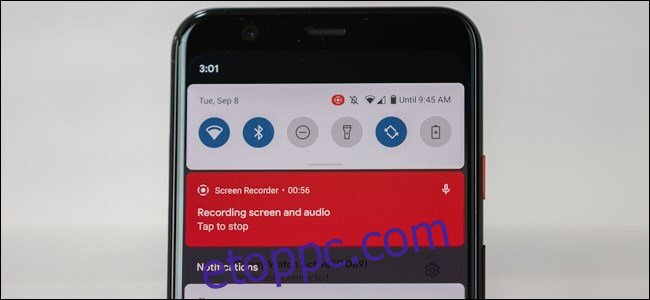
A képernyő rögzítéséhez már régóta szükség volt harmadik féltől származó alkalmazásokra. Végül az Android 11-ben van egy beépített képernyőrögzítő.
A képernyőrögzítő a Gyorsbeállítások menüből indítható el. Dönthet úgy, hogy hangot és képernyőérintéseket rögzít a videóval együtt. Ha hangot rögzít, választhat, hogy a mikrofonból, az eszköz hangjából vagy mindkettőből rögzít-e.
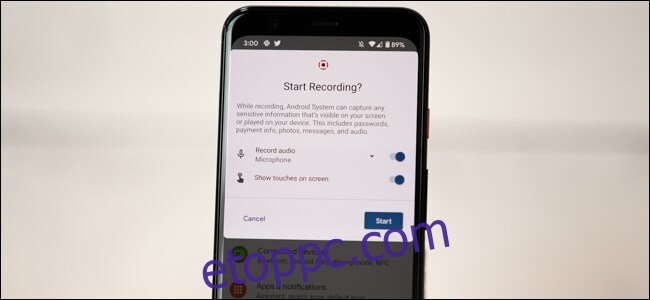
A képernyőfelvételek nagyon hasznosak lehetnek, ha valakinek megmutatja, hogyan kell valamit csinálni, vagy rögzíteni szeretne egy hibát, amelyet jelenteni szeretne. Apró dolog, de praktikus, ha szüksége van rá.
Még jobb engedélykorlátozások az alkalmazásokhoz
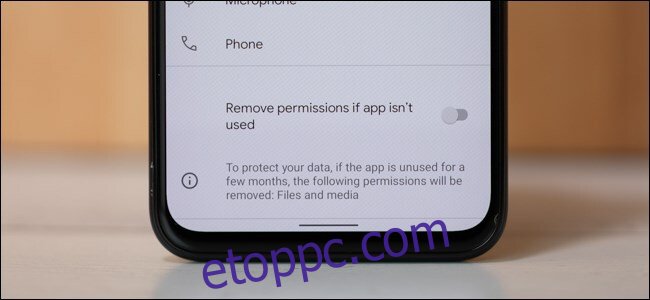
Az adatvédelem nagyon fontos, és a Google mindig olyan eszközöket ad hozzá, amelyek segítenek megvédeni személyes adatait. Az Android 10 hozzáadott néhány fontos engedélyezési lehetőséget, és most az Android 11 erre épít.
Az Android 10 „Csak az alkalmazás használata közben” beállításán túlmenően most engedélyezheti a „Csak ezúttal” engedélyt is. Az új beállítás azt jelenti, hogy csak egyszer engedélyezheti az alkalmazás számára a tartózkodási helyhez, a kamerához vagy a mikrofonhoz való hozzáférést. Amikor legközelebb használni akarja ezeket az érzékelőket, újra rákérdez.
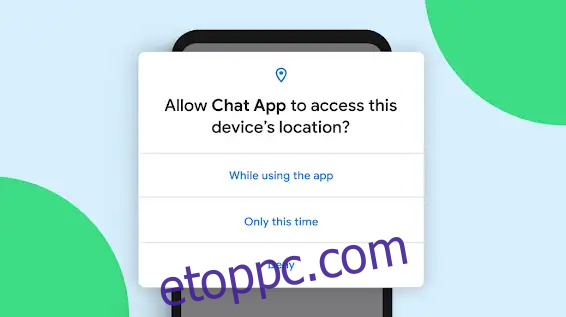
A következő új engedélyezési lehetőség megvédi Önt az olyan alkalmazásoktól, amelyeket egy ideje nem használt. Az Android 11 automatikusan visszaállítja a megadott engedélyeket egy olyan alkalmazáshoz, amelyet mostanában nem használt. Ez megakadályozza, hogy az alkalmazások még sokáig visszaéljenek az engedélyekkel a használatuk abbahagyása után.
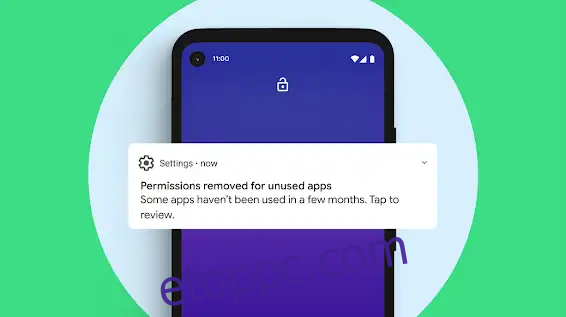
Android 11 Easter Egg
Az Android 11 Easter Egg az Android 7.0 Nougat visszatérése. Az Easter Egg-et úgy érheti el, hogy a Beállítások > A telefonról > Android verzió menüpontot választja, majd gyorsan megérinti az „Android verzió” elemet, amíg az alábbi ábra meg nem jelenik.

Az Easter Egg első része egy hangerőszabályzó, amely 10-nél áll meg. Ha a tárcsát háromszor 1-ről 10-re állítja, a harmadik próbálkozásnál az átmegy 10 fölé, és felfedi a „11” logót.
Az Easter Egg második részében az Android Nougat kerül játékba. A Nugát egy kidolgozott macskagyűjtő játékot tartalmazott Easter Egg néven. Ha a tárcsát a 11-re állítja, a képernyő alján egy macskahangulatjellel ellátott pohárköszöntő jelenik meg. Ezzel megkezdődik a macskagyűjtő útja.
A játék következő lépése a macskák vonzása. Ez az Android 11 újratervezett energiamenüjében történik.
Tartsa lenyomva a telefon bekapcsológombját, majd érintse meg a három pontot az intelligens otthon vezérlői szakasza felett. A felugró menüben válassza a „Vezérlők hozzáadása” lehetőséget. Itt érintse meg az oldal alján található „További alkalmazások megtekintése” lehetőséget. Most hozzáadhatja a „Cat Controls” funkciót, amely parancsikonokat ad a macskákkal való itatáshoz, etetéshez és játékhoz.
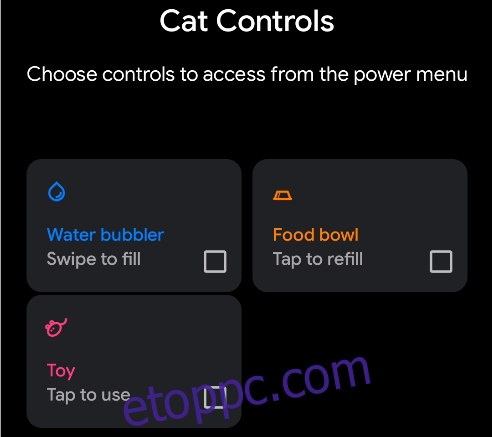
Koppintson a parancsikonokra, hogy megtöltse a vízbuborékolót és az ételtálat, és játsszon egy játékkal. Egy idő után egy macska jelenik meg az értesítésekben, és rákoppintva hozzáadhatja a gyűjteményéhez. Ez egy szórakoztató kis játék, amelyet akkor is játszhatsz, ha unatkozol.